„Mam wiele plików muzycznych i chcę je nagrać na płytę CD. Jak to zrobić. Mój komputer to Windows 8.”
CD, kompatybilny dysk, to cyfrowe urządzenie do przechowywania danych, które umożliwia przechowywanie i odtwarzanie muzyki, filmów i zdjęć. Możesz utworzyć płytę CD do przechowywania swojej ulubionej piosenki jako CD-R, nadal możesz nagrać SVCD z filmów, aby ją zachować, a także możesz zrobić płytę ze zdjęciami jako prezent, aby dać swoim bliskim. Bez względu na to, jaki styl CD chcesz uzyskać, pierwszą rzeczą, którą powinieneś zrobić, to nagrać płytę CD. Ta strona ma na celu przedstawienie 3 bezpłatnych sposobów nagrywania płyt CD na iTunes, Mac i Windows 10/8/7.
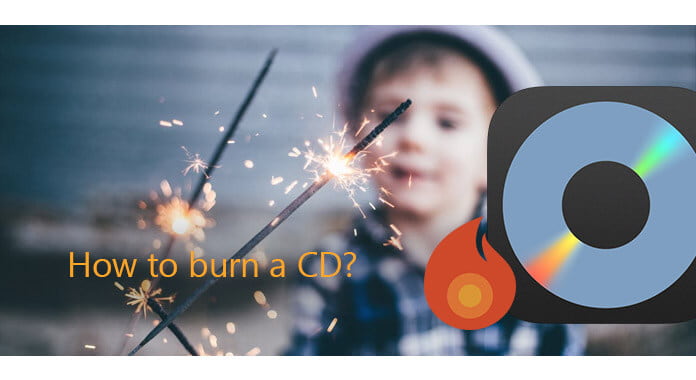
Jak nagrać płytę CD
iTunes to bezpłatne narzędzie do zarządzania danymi iPhone'a, ale także odtwarzaczem do odtwarzania muzyki lub filmów. Tutaj, w tej części, iTunes będzie nagrywarką CD, która pomoże ci tworzyć pliki muzyczne w iTunes na płycie CD.
Krok 1Utwórz listę odtwarzania audio w iTunes
Przeciągnij pliki muzyczne, które chcesz nagrać na płytę CD do biblioteki iTunes. Kliknij „Plik”> „Nowy”> „Lista odtwarzania”, a następnie przeciągnij utwory na listę odtwarzania.
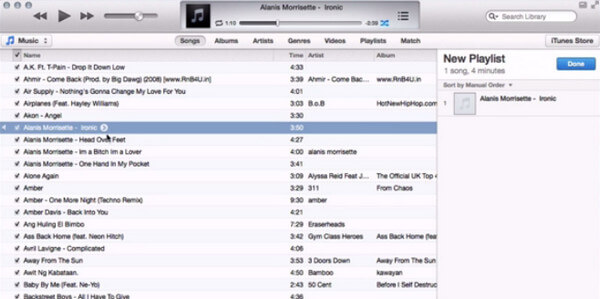
Krok 2Sortowanie listy odtwarzania
Z menu „Sortuj” możesz wybrać rodzaj sortowania, aby wybrać kolejność sortowania automatycznego lub ręcznie ustawić plik audio. Następnie kliknij „Gotowe”. Następnie kliknij listę odtwarzania i wybierz „Nagraj listę odtwarzania na dysk”.
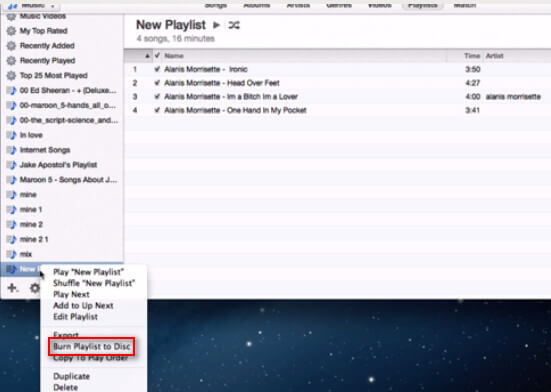
Krok 3Nagraj utwór na płycie CD w iTunes
Włóż czystą płytę do napędu, a zobaczysz niektóre ustawienia nagrywania, takie jak preferowana prędkość, format płyty (nagrywanie płyty audio CD, MP3 CD, DVD lub CD z danymi), przerwa między utworami, kontrola dźwięku, tekst CD.
Po wprowadzeniu wszystkich ustawień możesz kliknąć przycisk „Nagraj”, aby rozpocząć nagrywanie pliku audio na dysk CD.
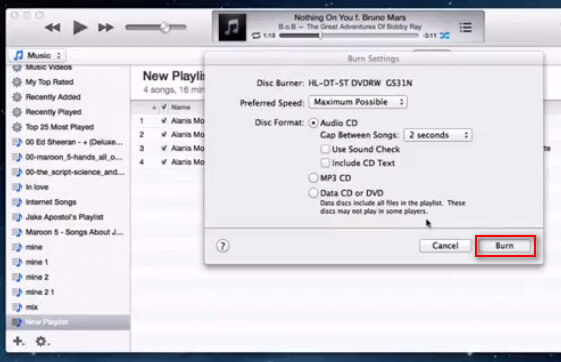
Możesz utworzyć płytę CD, na której można przechowywać około 80 minut muzyki Windows Media Player, która jest wbudowaną aplikacją Windows.
Krok 1Uruchom Windows Media Player na komputerze z systemem Windows 10/8/7, w bibliotece odtwarzacza kliknij „Nagraj”> „Opcje nagrywania”, a następnie wybierz „Audio CD” lub „Data CD”.
Krok 2Włóż czarną płytę do nagrywarki CD. Jeśli komputer ma więcej niż jeden napęd CD, wybierz napęd, który chcesz nagrać.
Krok 3Przeciągnij pliki wideo, wideo lub zdjęcia do okienka listy po prawej stronie biblioteki odtwarzacza, aby utworzyć listę nagrań. Następnie kliknij „Rozpocznij nagrywanie”, aby utworzyć dysk CD audio na komputerze z systemem Windows.
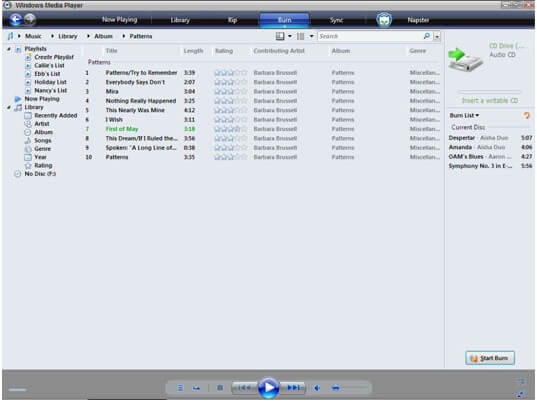
Podobnie jak komputer z systemem Windows, Macbook, Macbook Pro, Mac Pro, iMac, Mac mini itp. Umożliwiają także nagrywanie płyt CD za darmo.
Potrzebujesz komputera Mac z wbudowanym napędem optycznym, jeśli nie, po prostu daj zewnętrzny napęd DVD, taki jak Apple USB SuperDrive.
Tutaj możesz przejść do „Menu Apple”> „Informacje o tym komputerze Mac”, aby kliknąć „Pamięć”, aby wyświetlić pozycję napędu optycznego.
Krok 1Włóż czystą płytę do napędu optycznego. W wyskakującym oknie wybierz „Otwórz Finder” w „Akcji” i kliknij „OK”, a wtedy zobaczysz interfejs nagrywania.
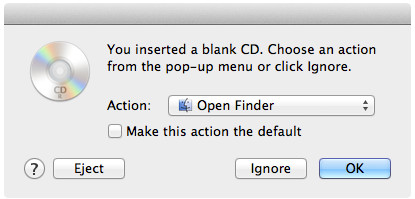
Krok 2Kliknij dwukrotnie dysk, aby otworzyć jego okno, i przeciągnij pliki lub foldery, które chcesz nagrać na dysku CD.
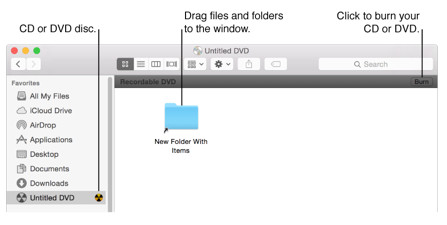
Krok 3Następnie możesz zmienić nazwę płyty i wybrać prędkość nagrywania> „Nagraj”, aby rozpocząć nagrywanie płyty CD na komputerze Mac.
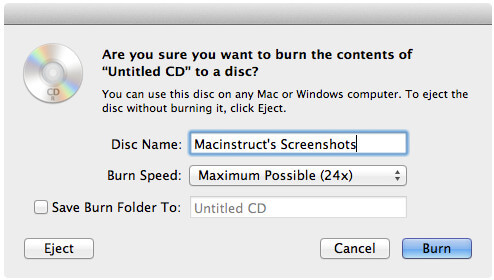
Ten post skupia się na pokazaniu, jak nagrać płytę CD na iTunes, Windows i Mac. Możesz skorzystać z darmowych sposobów, aby spróbować samemu.
Alternatywnie, jeśli masz płyty CD, które chcą wyodrębnić muzykę do formatu MP3 w celu odtwarzania na iPhonie, powinieneś odwiedzić: Jak zgrać CD na MP3.